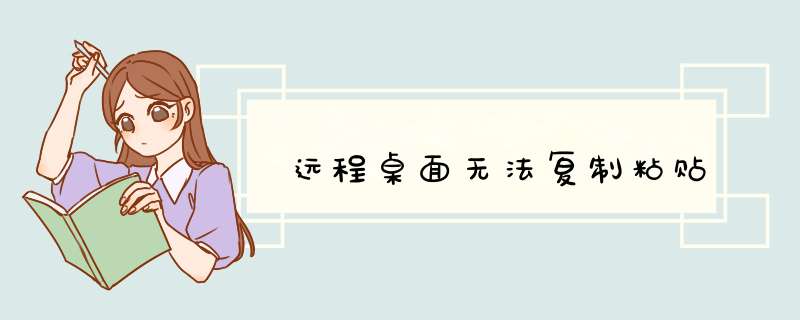
在用Windows 10工作时会遇到形形色色的问题,比如远程桌面无法复制粘贴。那么如何进行故障排除呢?下面我与你分享具体步骤和方法。
工具/材料Windows 10操作系统
01启动Windows 10操作系统,如图所示。点击任务栏搜索框,开始使用Cortana(小娜)智能语音助理。
02如图所示,搜索框输入"组策略编辑"。Cortana(小娜)显示搜索结果,点击"最佳匹配→编辑组策略"项。
03唤出"本地组策略编辑器"程序窗口,如图所示。展开左侧树形目录结构,选择"本地计算机策略→计算机配置"文件夹。
04如图所示,展开左侧"计算机配置→管理模板→Windows 组件"目录。拖动右侧垂直滚动条,双击"远程桌面服务"文件夹。
05展开"远程桌面服务→远程桌面会话主机→设备和资源重定向"文件夹,如图所示。双击右侧"不允许剪贴板重定向"项,用于编辑策略设置。
06如图所示,弹出"不允许剪贴板重定向"对话框。勾选"未配置"单选框、点击"确定"按钮,本例到此希望对大家能有所帮助。
依次打开“开始->所有程序->附件”,单击“远程桌面连接”。单击“选项”按钮,展开远程桌面连接设置窗口。
在“常规”选项卡中,填写好您将要远程登录的计算机名称及用户名。
接下来,是关键步骤:切换到“本地资源”选项卡,在“本地设备和资源”板块内,勾选上“剪贴板”。然后单击“连接”进行远程登录。
欢迎分享,转载请注明来源:夏雨云

 微信扫一扫
微信扫一扫
 支付宝扫一扫
支付宝扫一扫
评论列表(0条)